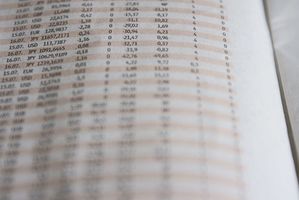
Unire più file CSV nei fogli di lavoro Excel separati in uno per ridurre il paging tra diversi fogli di calcolo e aumentare la produttività. Unire file CSV in un foglio di calcolo comporta il prompt dei comandi per cambiare directory, ma il processo non richiede esperienza vasta prompt dei comandi. Con questi passaggi, si può rotolare più file CSV in una e ridurre il numero di fogli di calcolo Excel aperti.
Istruzioni
Unire i file CSV
1
Salvare i file CSV nella directory principale del computer. Aprire l'unità principale dall'icona "Computer" sul desktop e copiare i file dalla cartella corrente sul disco rigido.
2
Aprire il prompt dei comandi dal menu di avvio digitando "cmd" nella casella di ricerca e premendo "Invio". Digitare "cd c:\" e premere "Invio". Questo cambia il prompt dei comandi dalla directory precedente all'unità principale, la posizione dove è collocato i file CSV.
3
Combinare il vostro più file CSV in un file digitando "copia c: * c:\filename.csv. csv" e premendo "Invio". Sostituire "filename" per il nome effettivo del nuovo file CSV.
4
Se il tuo file CSV avevano le stesse intestazioni, rimuovere intestazioni duplicate. Questo processo rimuove le righe duplicate pure, così se avete necessarie righe duplicate di informazioni, rimuovere uno per uno manualmente. Avviare Excel e aprire il file Unito.
5
Premere "Ctrl + A" per selezionare tutto e selezionare "Rimuovi duplicati" dalla scheda "Dati" nel raggruppamento "Data Tools". Deseleziona l'opzione "i miei dati con intestazioni" e premere "OK" per assegnare un'intestazione per tutte le righe. Questo metodo funziona solo in Excel 2007 e versioni successive; utilizzare il metodo seguente per rimuovere righe duplicate in versioni precedenti di Excel.
Rimuovere righe Duplicate in Excel 2003 e versioni precedenti
6
Selezionare tutte le righe utilizzando "Ctr l + A." Scegliere "Filtro" nel menu "Dati" e selezionare "Filtro avanzato". Selezionare "Filtra l'elenco sul posto" nel menu "Filtro avanzato".
7
Seleziona la casella "Solo record univoci" e fare clic su "OK". Questo verrà visualizzato l'elenco filtrato e nasconde le righe duplicate.
8
Fare clic su "Appunti di Office" dal menu "Modifica". Con l'elenco filtrato ancora selezionato, fare clic su "Copia".
9
Scegliere "Filtro" nuovamente nel menu "Dati", ma fare clic su "Mostra tutto" questa volta per visualizzare nuovamente l'elenco eliminato.
10
Premere "Cancella" per rimuovere l'elenco originale e cliccare sull'opzione "Elenco filtrato" negli Appunti per mostrare l'elenco filtrato al posto dell'elenco originale.
Consigli & Avvertenze
- Unire i file CSV nel prompt dei comandi consente di unire tutti i file CSV nella directory principale. Rimuovere gli altri file CSV nella directory che non si desidera includere nel nuovo file.